Iklan
Game retro tidak lebih baik daripada booting emulator Amiga, memuat gambar disk dan menonton saat layar Kickstart menghilang, digantikan oleh game 16-bit yang luar biasa. Atau apakah itu?
Ya, itu benar-benar tergantung pada apakah Anda menggunakan emulator perangkat lunak, atau perangkat fisik. ARMIGA Full Edition adalah "klon" Amiga yang didukung ARM: baca terus untuk mengetahui apa yang kami pikirkan.
Apa itu Amiga?
Ada suatu masa ketika PC bukan raksasa yang sangat kuat, menaklukkan semua. Suatu masa ketika komputer yang kompatibel dengan IBM (seperti yang dikenal saat itu) dengan komponen-komponen yang dapat diganti berjuang untuk mendapatkan perhatian dan kekuatan pemrosesan dalam menghadapi komputer-komputer yang unggul.

Kembali ketika Apple mulai meluncur menuju kebangkrutan dan Microsoft membuat sistem operasi baris perintah, tim coders berada dipetik dari Atari oleh Commodore, dan diberikan dana untuk menyelesaikan pengembangan salah satu komputer paling revolusioner sepanjang masa: Amiga.
Sebuah komputer yang hidup dalam emulator dan video YouTube, Amiga memiliki beberapa iterasi (yang paling populer adalah Amiga 500 dan 1200 model) dan bahkan menemukan dirinya dikemas dalam dua perangkat CD-ROM ramah ruang tamu (CDTV dan CD32).
Tetapi pada pertengahan 1990-an, Amiga kehabisan tenaga dalam menghadapi PC dan konsol game yang lebih kuat. Beberapa peluncuran telah dicoba, tidak ada yang berhasil mendapatkan traksi.
Proyek Armiga Dijelaskan
Jadi, apa perangkat yang kita lihat ini, menawarkan sebagai hadiah kepada satu pemenang yang beruntung? Ya, itu adalah ARMIGA, klon Amiga bertenaga prosesor dual-core ARM (lebih lanjut tentang itu di bawah). Tersedia dua versi: Armiga Full Edition yang lebih besar, lengkap dengan drive disk 3,5 inci bawaan (yang kami bagikan); dan Armiga Small Sized Edition standar kecil dengan slot kartu microSD.

Harganya sekitar € 190 dari armigaproject.com, dan menawarkan output HDMI (720p) untuk HDTV, game dapat dimainkan dalam 16: 9 atau 4: 3. Sebuah pengontrol floppy kustom juga telah dikembangkan, untuk membaca disk Amiga asli, yang bisa dibilang fitur yang paling mengesankan. Ini berarti disk Kepadatan Ganda dapat dicitrakan, dan data disalin ke PC Anda. Pengembang ARMIGA juga menyertakan dukungan untuk memuat gambar disk dari game dan aplikasi melalui microSD atau USB.
Seperti halnya emulasi apa pun, Anda harus memiliki judul asli untuk menggunakan disk image yang didapat melalui internet secara legal. Namun, dengan disk drive 3,5 inci terpasang, jika Anda memiliki disk asli, atau membelinya dari eBay, ini tidak akan menjadi masalah!
ARMIGA menawarkan slot USB yang cukup untuk keyboard dan mouse, atau gamepad. Hub USB berdaya juga dapat dihubungkan. Mampu meniru Amiga 500 dengan 1 MB RAM (iterasi kedua dari model itu) dan Amiga 1200 dengan 2 MB (yang juga menampilkan chip grafis yang berbeda), ARMIGA Full Edition adalah yang paling dekat dengan yang asli Amiga.
Membuka kotak ARMIGA
Sudah hampir 30 tahun sejak saya pertama kali membuka kotak komputer Amiga 500. Dengan hanya mimpi kemungkinan saat itu, antisipasi tetap berkesan. Kali ini, saya hampir bersemangat, meskipun saya agak sudah tahu apa yang diharapkan.

Di dalam kotak, kami memiliki perangkat ARMIGA, yang dibuat di Spanyol dan dipasang dalam case yang dicetak 3D, menggugah komputer asli. Kabel HDMI juga disertakan, bersama dengan catu daya USB, kartu microSD (sudah dimasukkan ke dalam komputer) dan kartu adaptor SD. Di sini, Anda akan menemukan koleksi game untuk membuat Anda bermain segera.
Dua game pada floppy disk tradisional 3,5 inci juga disertakan.
ARMIGA Dalam Closeup
Gril, warna plastik, dan jenis huruf masing-masing mengingatkan perangkat Amiga 1980-an. Namun, jika ada, ini adalah perangkat yang lebih rumit. Agak tipis, yang mungkin disebabkan oleh cetakan 3D; grilnya terasa seolah bisa pecah dengan sedikit tekanan. Kasing mungkin bisa dilakukan dengan beberapa kaki karet juga, tetapi ini mudah didapat.

Mengintip kisi-kisi mengungkapkan perangkat melakukan sebagian besar pekerjaan - Cubieboard - komputer mini berukuran Raspberry Pi, dengan beberapa penyesuaian perangkat keras.
Melihat ARMIGA dengan disk drive menghadap Anda, beberapa slot ditemukan di sekitar sisi. Di sebelah kiri adalah port Ethernet, serta port mini-USB, yang tidak boleh digunakan untuk memberi daya pada perangkat. Di bawah ini, Anda akan menemukan tombol atur ulang.
Di bagian belakang ARMIGA ada dua slot USB, dan slot microSD, sedangkan di sisi kanan adalah slot kabel HDMI, konektor daya, dan tombol daya. Di bawahnya Anda akan menemukan detail pembuatan dan konfirmasi bahwa perangkat ini diberdayakan oleh Cloanto Amiga Forever perangkat lunak, dengan ROM v1.3 dan v3.1 berlisensi yang sah.
Menyiapkan ARMIGA
Memulai dengan ARMIGA hampir semudah memulai dengan yang asli. Cukup sambungkan keyboard dan mouse Anda, pastikan kartu microSD dimasukkan dengan benar (jika tidak akan boot ke Android!) Sambungkan kabel daya, dan tekan tombol daya.
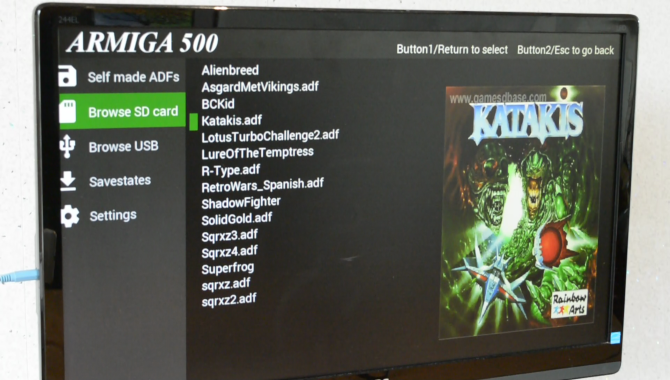
Selama kabel HDMI terpasang pada display Anda, sistem operasi berbasis Ubuntu akan mem-boot dan menjatuhkan Anda ke antarmuka pengguna ARMIGA. Ini dapat dikontrol melalui keyboard atau dengan pengontrol game USB.
Anda akan dihadapkan dengan menu Beranda, yang dapat dikembalikan kapan saja saat bermain game dengan menekan tombol F11 tombol.
Menu di sisi kiri layar menyajikan opsi yang tersedia untuk Anda. Ini adalah:
- ADF yang dibuat sendiri - browse gambar ADF (Amiga Disk File) yang telah dibuat dengan disk drive.
- Jelajahi kartu SD - melihat file ADF yang disimpan pada kartu microSD.
- Jelajahi USB - temukan file ADF yang diimpor dari PC.
- Savestates - dimungkinkan untuk berhenti bermain game di titik mana saja menggunakan F11, dan menyimpan permainan sebagai gambar untuk dilanjutkan nanti.
- Pengaturan - mengubah rasio aspek, beralih Fast Load, dan sesuaikan Filter Grafis (Pixel Doubler, Scanlines, efek CRT).
Akhirnya, ada opsi menu Power, di mana Anda dapat beralih ke mode A1200 (default adalah mode A500) Reboot atau Matikan ARMIGA.
Bermain Game Amiga dengan ARMIGA
Ingin menjalankan game Amiga favorit Anda? Anda akan membutuhkan joystick USB atau pengontrol game, bersama dengan ROM judul yang dimaksud. Jika Anda sudah memiliki game, lebih baik lagi, karena Anda akan memainkannya secara legal.

Ada tiga cara untuk mendapatkan ROM game ke ARMIGA Anda - semuanya sederhana.
Yang pertama adalah melalui USB stick. Cukup salin file ROM dari PC Anda ke tongkat, masukkan ke dalam ARMIGA, dan gunakan Jelajahi USB untuk menelusuri perangkat USB.
Atau, Anda dapat mematikan ARMIGA Anda, dan mengeluarkan kartu microSD. Masukkan ini ke adaptor SD yang disertakan dan masukkan ke PC Anda. Dari sana, salin file ROM ke dalam permainan direktori, mengeluarkan kartu dengan aman, dan kembali ke ARMIGA. Setelah dinyalakan, Anda akan menemukan ROM game terdaftar.
Anda juga dapat menyalin data ke ARMIGA jaringan melalui SFTP. Lihat di bawah untuk lebih lanjut tentang itu.

Untungnya, beberapa ROM game sudah disertakan dengan ARMIGA, jadi Anda cukup menggunakan keyboard atau pengontrol permainan untuk meluncurkannya. Cukup navigasikan Jelajahi kartu SD layar, pilih game yang ingin Anda mainkan, lalu Meluncurkan. Dalam beberapa detik, perangkat lunak emulasi akan memuat permainan.
Kami mencoba tiga judul, Lotus Esprit Turbo Challenge (1990), Katakis (1988) dan Cacing (1995). Semua dimainkan dengan baik, meskipun ada beberapa keterlambatan Katakis memuat.
Itu Tidak Benar-Benar Klon
Sekarang Anda akan melihat sesuatu yang sangat relevan. ARMIGA tidak sepenuhnya merupakan kloning dari Amiga. Sebaliknya, ini adalah sistem yang telah dengan susah payah disatukan untuk menjalankan perangkat lunak Amiga dengan andal. Dalam kasus ARMIGA Full Edition, ia juga mampu membaca floppy disk Double Density 3,5 inci.
Tapi, itu tidak akan mem-boot mereka.

Sebaliknya, ketika disk dimasukkan, ARMIGA akan secara otomatis membuat gambar itu. Gambar ini (sekitar 1,3 MB!) Kemudian disimpan ke kartu microSD perangkat. Menggunakan menu Beranda utama, Anda kemudian dapat menggunakan menu ADF yang dibuat sendiri item menu untuk melihat gambar disk dan menjalankannya. Anggap itu kurang sebagai kloning, dan lebih sebagai "emulator di dalam kotak".
Mengambil Data Lama dengan ARMIGA
Apakah Anda memiliki disket Double 3.5-inch (atau Single Density) 3,5 inci? Jika demikian, ARMIGA Full Edition merupakan metode pengambilan data yang paling mudah. Itu juga dapat gambar disk game Anda, mengubahnya menjadi file ADF, disimpan di microSD. Ini dapat diluncurkan semudah gim yang telah diinstal sebelumnya.
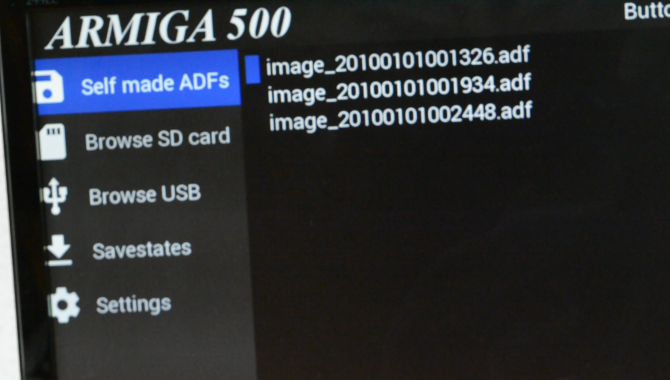
Sedangkan untuk data lawas, Anda harus memasukkan disk satu per satu dan menunggu penggambaran otomatis selesai. Perlu waktu sekitar lima menit untuk menyelesaikan, dan pemberitahuan pop-up akan muncul di layar saat ini selesai. Anda juga akan mendengar disk drive berhenti berdetak.
File ADF buatan sendiri tercantum dalam ADF yang dibuat sendiri melihat. Anda mungkin lebih suka untuk mengganti nama setiap disk image, karena nama default pada awalnya ditetapkan. Setelah selesai, sederhana pilih file gambar disk dan klik Meluncurkan bermain.
Tetapi bagaimana jika data gambar Anda perlu dibuka pada platform desktop modern?
Ambil Data Warisan melalui SFTP
Dengan kabel Ethernet yang terhubung ke komputer ARMIGA, Anda dapat mengakses perangkat di jaringan Anda melalui SFTP. Misalnya, di FileZilla, ini adalah kasus pembukaan Manajemen situs, mengklik Tambahkan Situs, dan memasukkan alamat IP ARMIGA. Anda akan menemukan ini dengan masuk ke router Anda melalui browser desktop, dan memeriksa perangkat baru.
Kamu harus menggunakan Port 22; atur jenis koneksi ke SFTP. Nama pengguna dan kata sandi keduanya armiga.
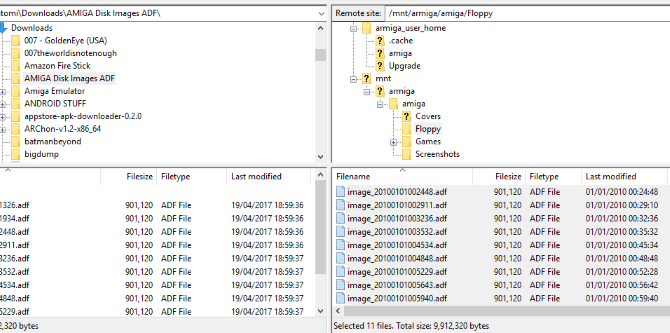
Yang perlu Anda lakukan selanjutnya adalah menyalin file ADF dari ARMIGA Anda ke komputer Anda. File disk biasa hanya 1,3 MB, jadi ini tidak butuh waktu lama.
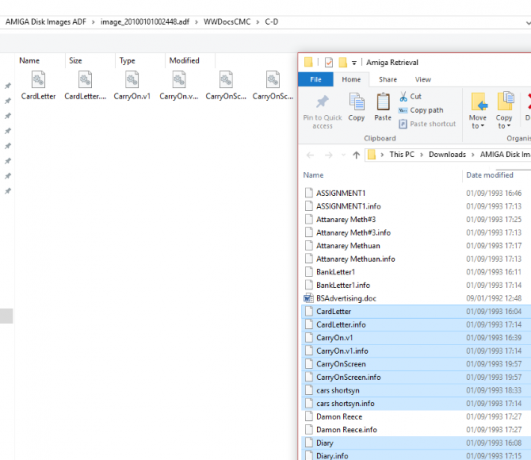
Untuk melihat file gambar disk Amiga di PC Windows, Anda memerlukan perangkat lunak seperti adfview, alat gratis yang menambahkan kemampuan untuk melihat konten gambar ADF di Windows Explorer. Isi gambar disk harus disalin dan disimpan ke direktori baru untuk penyelidikan lebih lanjut.
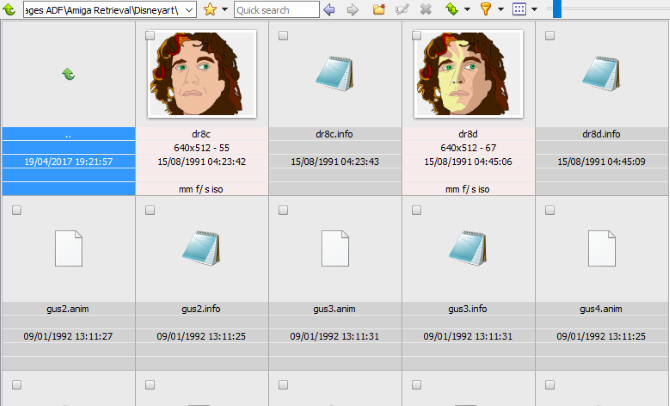
Biasanya, file-file ini tidak akan memiliki ekstensi file, yang memerlukan beberapa pekerjaan detektif. Menggunakan Microsoft Word, Notepad, dan XnViewMP, Saya bisa membuka semua dokumen teks dan file gambar yang diambil dari disk lama saya. Dokumen dapat disimpan dalam format modern menggunakan fitur bawaan di Word; XnViewMP memungkinkan ekspor gambar ke dalam format file modern. Bagus!
Kinerja Gaming ARMIGA vs Desktop Emulator
Daripada menjalankan emulator Amiga desktop (atau bahkan emulator pada ponsel cerdas Anda), mengapa Anda ingin memilih ARMIGA?
Yah, kinerjanya bagus di seluruh dunia, dan tidak terbebani oleh persyaratan sistem operasi desktop. Versi Ubuntu yang menjaga hal-hal di latar belakang telah disesuaikan untuk memprioritaskan persaingan. Hasilnya adalah pengalaman persaingan yang stabil dan menyenangkan.

Dan untuk berjaga-jaga jika hal-hal tidak berjalan sesuai rencana, ada juga opsi untuk mengedit pengaturan visual Anda! Anda dapat menukar rasio aspek dari standar 16: 9 ke 3: 2 atau tradisional 4: 3, dan mengubah tampilan. Ini paling baik digunakan untuk game yang lambat secara grafis; itu Pixel Doubler, Scanlines, efek CRT semuanya dapat menyajikan hasil yang sangat berbeda. Jika tidak ada yang berhasil, menonaktifkan Fast Load dapat membantu.
Dengan lapisan putih dan kisi-kisi perangkat, ditambah koneksi langsung ke TV Anda, rasanya seperti memiliki Amiga asli. Tentu, tidak ada boot otomatis dari floppy, tetapi Anda masih dapat menjalankan Workbench. Dengan konfigurasi yang sabar, Anda dapat menggunakan perangkat ARMIGA seperti Amiga klasik, menjalankan aplikasi dan game, menyimpan data, dan umumnya memiliki pengalaman komputasi retro terbaik.
Tapi itu belum semuanya ...
ARMIGA sebagai Perangkat Android
ARMIGA menyembunyikan sesuatu dari Anda. Android!
Dalam mode Android, Anda dapat memperoleh fungsionalitas tambahan dengan ARMIGA dicolokkan ke TV Anda. Meskipun Anda tidak akan bergantung pada persaingan game 2 MB dan desktop multimedia dari 25 tahun yang lalu, untuk streaming video, Anda tidak harus mengesampingkan hal ini.
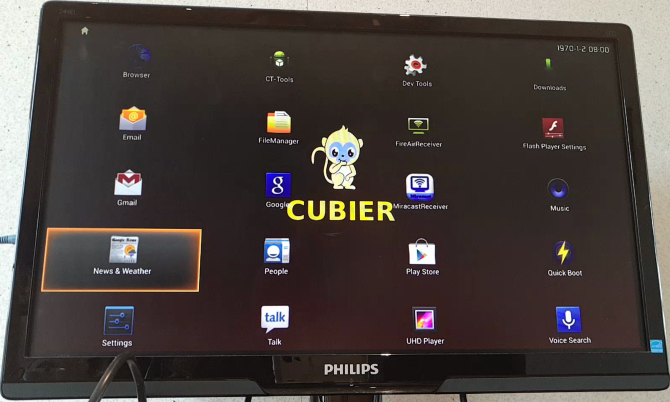
Dengan Android sebagai OS, dipasang pada memori flash 4 GB, dan kabel Ethernet terpasang, Anda siap untuk menikmati semua layanan streaming luar biasa yang tersedia untuk perangkat Android apa pun. Netflix, Amazon Instant Video, dan banyak lagi semuanya tersedia untuk dinikmati di ARMIGA. Ini semua berkat papan Cubieboard 2 yang bersembunyi di dalam case. Pastikan Anda menjalankan ini dengan keyboard yang terhubung, karena pengontrol gim tidak cukup.
Oh, dan hanya untuk membuat perangkat lebih sempurna, Anda dapat menggunakan ARMIGA dalam mode Android untuk bermain game.
Penggemar Amiga Klasik Membutuhkan ARMIGA
Meskipun kualitas casingnya ringan, ARMIGA Full Edition adalah peralatan yang luar biasa. Sebuah emulator khusus (dengan opsi untuk beralih ke Android dan menikmati streaming media), mudah untuk memulai dan senang bermain dengannya. Game yang belum Anda mainkan selama bertahun-tahun akan segera dihidupkan kembali; data yang Anda pikir sudah lama hilang tiba-tiba tersedia untuk Anda lagi.
Putusan kami atas ARMIGA Edisi Lengkap:
Cukup secara harfiah menawarkan pengalaman komputasi rumahan retro, Armiga Full Edition adalah perangkat yang indah, yang melawan yang asli dengan cara yang tidak dimiliki oleh kebanyakan klon era 16-bit.910
Christian Cawley adalah Wakil Editor untuk Keamanan, Linux, DIY, Pemrograman, dan Penjelasan Teknologi. Ia juga memproduksi The Really Useful Podcast dan memiliki pengalaman luas dalam dukungan desktop dan perangkat lunak. Sebagai kontributor majalah Linux Format, Christian adalah seorang penggerutu Raspberry Pi, pencinta Lego dan penggemar game retro.